网络表是原理图的精髓,是原理图和PCB连接的桥梁。离开了网络表就不可能有自动布线。毫不夸张地说,现代PCB设计离开了网络表根本无法进行。在Protel DXP中,不需要显式地生成网络表,但是在软件内部,仍然生成了所需的内部网络表。
网络表包含两部分信息:元件信息和连线信息。这也就是网络的两大内容:节点和连接关系。所以,这个表被叫做网络表。
在Protel DXP中,生成网络表很方便。
【实例4-3】 生成网络表。
1)打开原理图文件。
2)选择菜单命令“Design”→“Netlist”,可以发现该菜单中有几个子菜单,如图4-7所示。
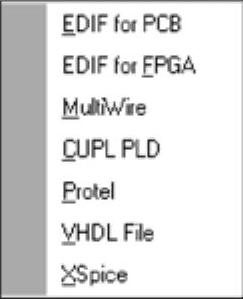
图4-7 网络表选择菜单
3)选择“Protel”子菜单,Protel DXP就会生成当前工程的网络表文件“*.NET”,将这个文件打开,可以发现网络表是个文本文件。
下面列出一个网络表的内容作为例子(为了说明主要意思,无关信息已经省略掉)。


从这个网络表文件可以看出,网络表是由一行一行的文本组成的。整个网络表文件分成两大部分:第1部分是元器件信息,每个元器件的信息为一小段,用方括号分隔。第2部分是连接信息,用圆括号分隔,每对圆括号中都是连接在一起的引脚。
每个元器件信息段的格式都是相同的,依次是元器件标识、封装和类型。例如,从第1段可以看出,此元件标识为“R1”,封装为“AXIAL0.4”,类型为“10K”,由这些信息判断,这个元器件是个电阻。(www.daowen.com)
用圆括号括起来的是网络信息。第1行为网络名,其后各行是此网络中的引脚。同一个网络中的引脚在电气上是连接在一起的,相当于导线连接。如从这个网络表的最后一段(第5个圆括号括起来的段)可以看出,这个网络名为“NetU1_7”,由R3的第2脚和U1的第7脚相互连接而成。
从网络表中可以看出元器件重名、封装信息缺失等问题,但它并不是发现和查找这些问题的最佳途径。手工检查网络表主要用来发现隐含引脚的问题。由于隐含引脚常常是电源和地线引脚,因此,查找这些问题的主要方法是查看电源和地线网络。
在一个较复杂的电路中,电源网络可能有多个,如+5V、+12V、-12V、+3.3V、模拟电路的电源和数字电路的电源等。地线网络也有多个,如模拟地、数字地等。前面已经说过,隐含的并且具有“Power”属性的引脚(有时候普通电气属性的引脚也可能)会被连接到与其同名的网络中。如果有多个这样的引脚,并且名称相同,就会连接在一起。如果有多个这样的引脚,但是名称不相同,就会连接到不同的网络中。由于隐含引脚是不显示的,因此无法看到引脚名称,常常会出现名称错了而没有发现的情况。引起这种错误的原因很多,可能是拼写错误,在多子件的元器件中更改电源和地线名称的时候忘了在每个子件中更改,做了设计上的修改但是部分引脚被遗漏了等。
查找这种问题有两个办法。一个是在原理图中,将所有的隐含引脚显示出来,逐个检查;另一个办法是在网络表中检查相应的网络,看应该连接的引脚有没有连接。
【实例4-4】 网络表检查。
1)打开需要检查的原理图。
2)双击任何一个元器件,打开如图4-8所示的属性对话框。
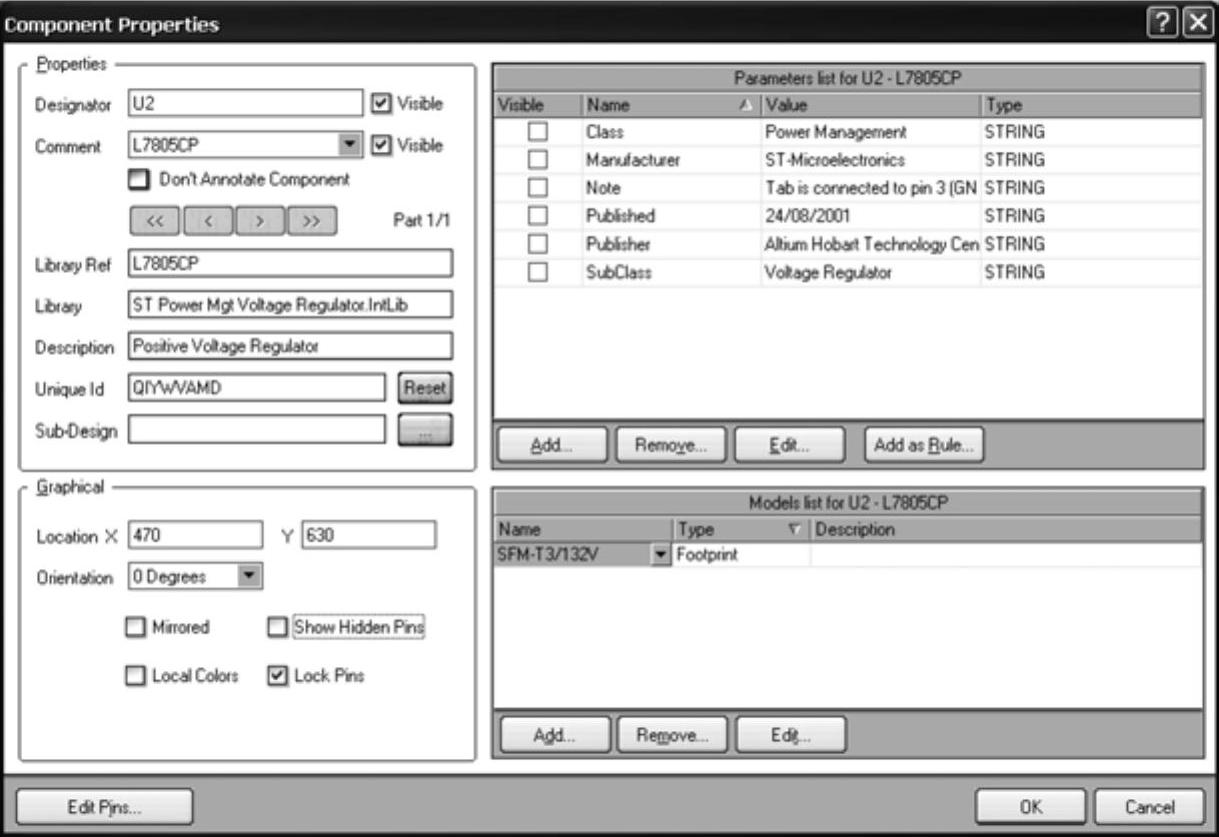
图4-8 元器件属性对话框
3)将属性对话框中左下角的“Show Hidden Pins”选择项选中。
4)单击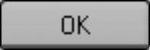 按钮确认,就可以将这个元器件的隐含引脚全部显示出来,再逐一检查名称是否正确。
按钮确认,就可以将这个元器件的隐含引脚全部显示出来,再逐一检查名称是否正确。
5)检查完毕后,再次双击该元器件,并在如图4-8所示的对话框中将“Show Hidden Pins”选择项取消选中,单击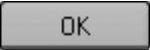 按钮确认。
按钮确认。
如果使用网络表检查,重点是电源和地线网络。使用字符串查找功能可以快速定位到相应的网络中,进行检查。
免责声明:以上内容源自网络,版权归原作者所有,如有侵犯您的原创版权请告知,我们将尽快删除相关内容。






